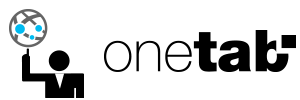Suite à votre migration sur Office 365, il est nécéssaire de re-paramétrer votre smartphone.
Pour une configuration plus simple nous vous recommandons d'utiliser Outlook pour mobile à l'adresse suivante : https://www.microsoft.com/fr-fr/microsoft-365/outlook-mobile-for-android-and-ios
Si vous préférer continuer à conserver l'application native, suivez les instructions ci dessous :
Sur iPhone :
Ce tutoriel décrit comment mettre en place votre messagerie sur un iPhone ou un iPad, avec Microsoft 365 email.
IMPORTANT : si vous avez déjà une connexion existante au meme compte, il est important de le retirer préalablement, choisissez comptes, sélectionnez le compte deja existant, puis en bas de page sélectionnez supprimer le compte
- Sur l’écran d’accueil de votre appareil Apple, allez dans Réglages puis Mail.
- Ensuite, cliquez sur Comptes.
- Cliquez sur Ajouter un compte, puis optez pour Microsoft Exchange.
- Saisissez votre adresse email et une description pour votre compte, puis sélectionnez Suivant.
- Choisissez l’option Se connecter dans le message qui apparaît.
- Entrez le mot de passe de votre compte et sélectionnez Se connecter. Ensuite, lisez et acceptez les demandes d’autorisation nécessaires.
- Vous pouvez désormais synchroniser ce compte Microsoft 365 avec d’autres services, comme le Calendrier et les Contacts. Si vous ne voulez recevoir d’emails que sur votre iPhone, désactivez les autres options et Sauvegardez.
Votre compte de messagerie Office 365 est désormais installé sur votre appareil iOS.
Sur un appareil Android
Gmail est compatible avec les comptes Microsoft® Office 365 et Exchange ActiveSync, et est préinstallé sur tous les appareils Android. Pour ajouter votre compte Microsoft® Office 365 à Gmail, procédez comme suit :
- Ouvrez l'application Paramètres de votre appareil. Appuyez sur Comptes. Si "Comptes" ne s'affiche pas, appuyez sur Utilisateurs et comptes.
- En bas de l'écran, appuyez sur Ajouter un compte.
- Appuyez sur Exchange.
- Saisissez votre adresse e-mail et vos identifiants Microsoft® Office 365
Votre compte de messagerie Office 365 est désormais installé sur votre appareil Android.